主页 > 经验 >
Win8系统无线网卡安装使用教程 Win8系统怎么安装无线网卡
Win8系统无线网卡安装使用教程 Win8系统怎么安装无线网卡 由于在Win8/8.1系统中已经集成了无线网卡芯片驱动,那么就有相当多型号的无线网卡直接插在Win8系统电脑上就可以使用了。下面小编就为大家介绍一下Win8系统无线网卡安装使用教程。
1.将无线网卡插到电脑上后,系统会发现硬件并自动安装驱动,稍等片刻后,右键点击桌面上的“计算机”并选择“管理”。
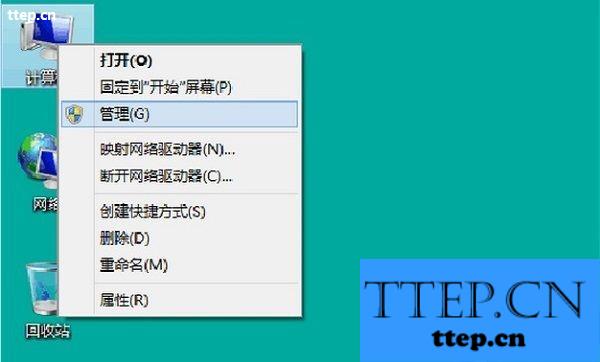
2.点击设备管理器,你在 网络适配器 的下面,就可以看到如下图的网卡已可正常使用。如下图:
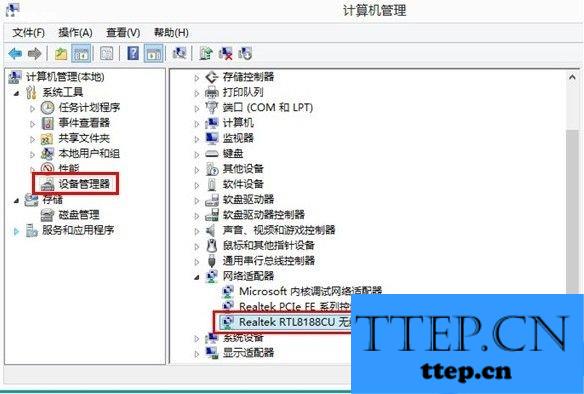
3.接下来,单击桌面的右下角的使用无线网络连接图标,即可打开无线信号列表。选择对应自己无线路由器的无线信号并点击连接按钮。如下图:
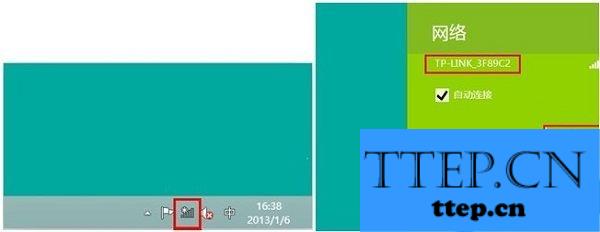
4.输入无线信号的密码后点击下一步,等一会儿就可以看到连接上了,这样就可以通过无线方式上网了。

1.将无线网卡插到电脑上后,系统会发现硬件并自动安装驱动,稍等片刻后,右键点击桌面上的“计算机”并选择“管理”。
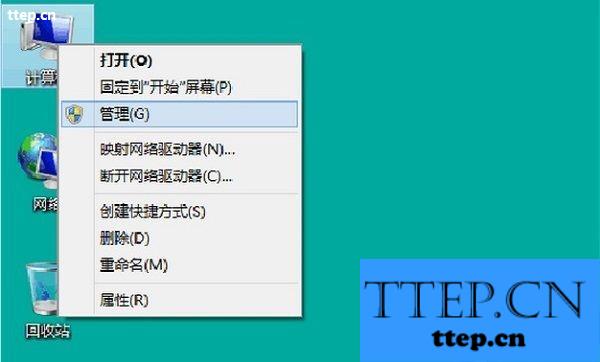
2.点击设备管理器,你在 网络适配器 的下面,就可以看到如下图的网卡已可正常使用。如下图:
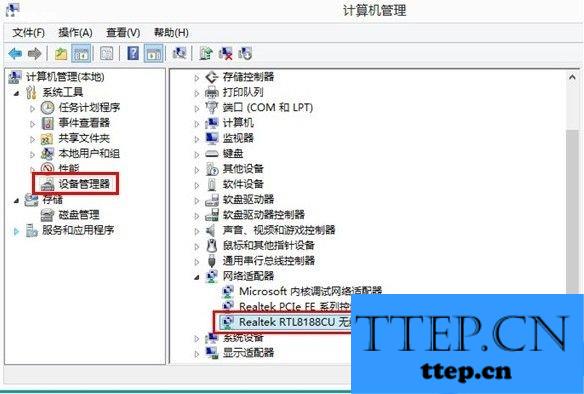
3.接下来,单击桌面的右下角的使用无线网络连接图标,即可打开无线信号列表。选择对应自己无线路由器的无线信号并点击连接按钮。如下图:
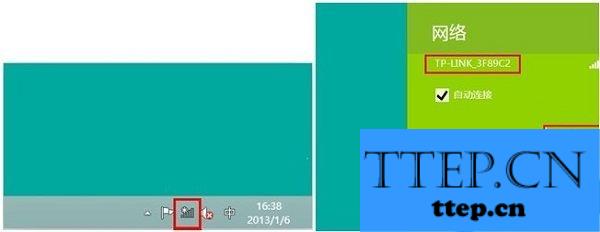
4.输入无线信号的密码后点击下一步,等一会儿就可以看到连接上了,这样就可以通过无线方式上网了。

- 最近发表
- 赞助商链接
